Normaalisti tietojen varmuuskopiointisovellukset sallivat sinunluoda varmuuskopioita tiedostoista ja kansioista tallentamatta niiden alkuperäistä organisaatiorakennetta. Esimerkiksi, jos olet varmuuskopioinut kolme kansiota eri osioista, joudut sijoittamaan ne manuaalisesti oikeaan sijaintiin, kun palautat niitä. Yksi tapa ratkaista tämä ongelma on käyttää levykuvan varmuuskopiointityökalua, jonka avulla voit luoda varmuuskopion kaikista levyllä olevista tiedoista, tiedostojen ja kansioiden sijainnista, Master Boot Record -rekisteristä ja jopa tiedoista tyhjään tilaan. ajaa. Se on paras ratkaisu monimutkaisten kansiorakenteiden varmuuskopiointiin, jos haluat pystyä palauttamaan kaiken alkuperäisessä muodossaan. Nykyään meillä on varmuuskopiointityökalu nimeltään Data Backuper jonka avulla voit luoda täydellisiä levyvarmuuskopioita,osiot, järjestelmän varmuuskopiot (järjestelmän varmuuskopiointiin) sekä levyt ja osiot-kloonit. Sovelluksen asetusten avulla voit tarkistaa varmuuskopion kuvan eheyden, luoda siitä käynnistyskelpoisen median ja jopa asentaa sen tutkimaan sisältöä Windowsin Resurssienhallinnan avulla joutumatta palauttamaan sitä ensin.
Data Backuper antaa sinun valita erilaisiapakkaustasot, salaa varmuuskopiotiedosto, jaa suuret varmuuskopiot ja hyödyntää Älykäs sektori ja Microsoftin VSS-tekniikkaa järjestelmätiedostojen varmuuskopiointiin. Sovelluksen päärajapinta on jaettu viiteen välilehteen, nimittäin Koti, Varmuuskopiointi, Palautus, Klooni ja Apuohjelmat. Koti-välilehti ylläpitää luetteloa kaikista aiemmin luotuista varmuuskopioista, joiden avulla voit palauttaa ne ja luoda uusia.
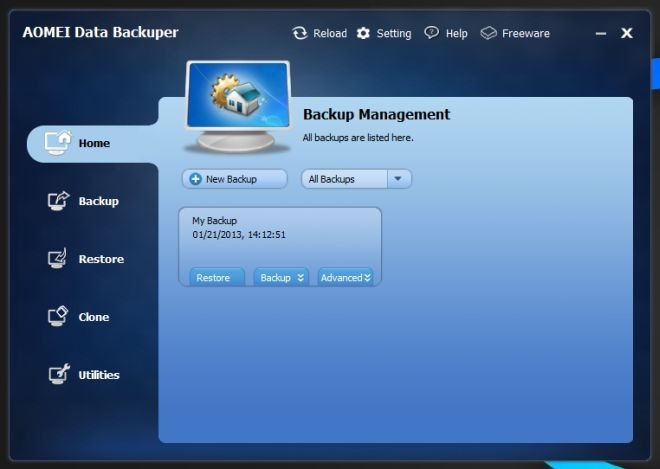
Napsauttamalla Koti-välilehden Uusi varmuuskopio -painiketta, siirryt Varmuuskopio-välilehteen. Sillä on kolme itsestään selvää vaihtoehtoa: Levyn varmuuskopiointi, Osiovarmuuskopio ja Järjestelmän varmuuskopio.
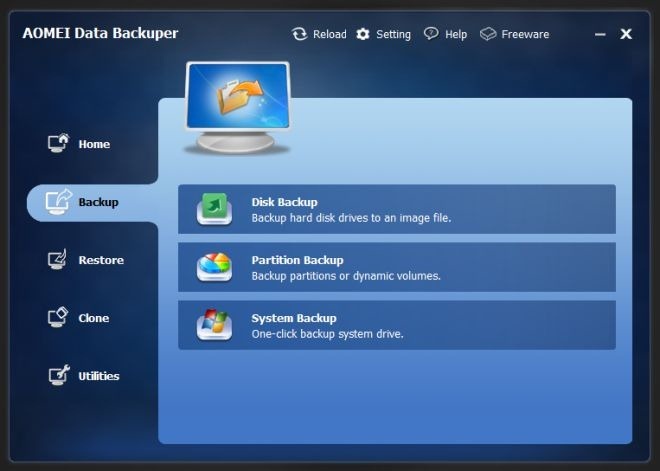
Jokaisessa vaihtoehdossa on kaksi vaihetta. Ensin valitset tiedot, jotka haluat varmuuskopioida. Seuraavaksi määrität kohde varmuuskopion tallentamiseen. Kun olet toimittanut nämä tiedot, aloita varmuuskopiointi napsauttamalla Käynnistä varmuuskopiointi.
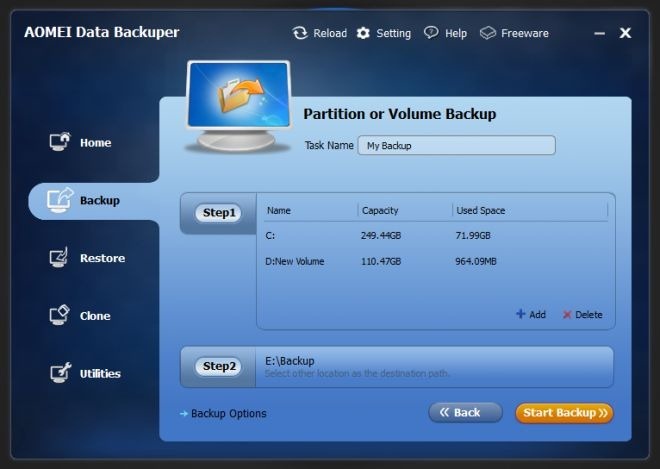
Varmuuskopiointiasetukset-painikkeen avulla voit lisätä kommenttejavarmuuskopiotiedostoosi, vaihda varmuuskopion pakkaustaso, ota käyttöön salaus ja aseta salasana, määritä jakamiskoko, jos kyseessä on suuri varmuuskopio, salli Älykäs sektori varmuuskopio vain varmuuskopioida käytetty tiedostojärjestelmien osa varmuuskopion koon pienentämiseksi. , ja mahdollistaa Microsoftin VSS-tekniikan varmuuskopioida tiedot keskeyttämättä mitään käynnissä olevia sovelluksia.
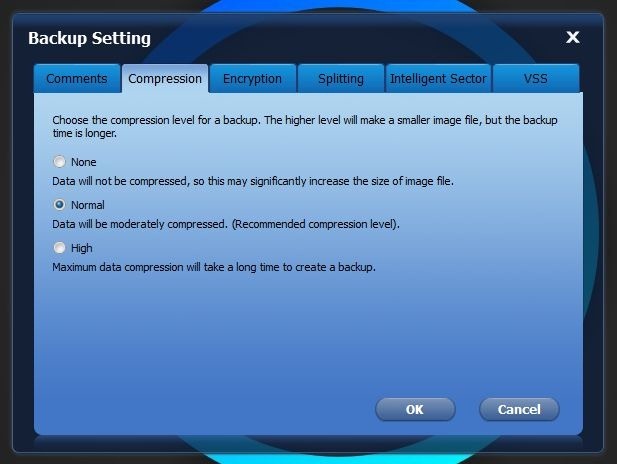
Palauta-välilehti sisältää kaikki varmuuskopiotjonka avulla voit selata kiintolevyäsi tuodaksesi kaikki sellaiset, jotka olet luonut toisella tietokoneella tai aiemmassa Windows-asennuksessa. Voit vain valita kuvatiedoston, määrittää palautuspaikan ja käynnistää palautusprosessin.
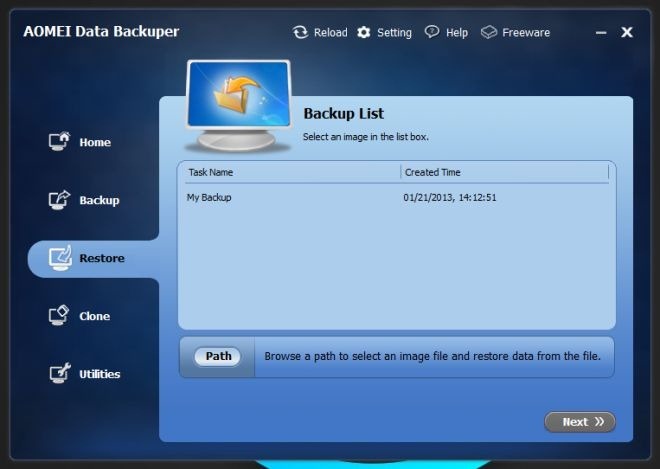
Klooni-välilehdessä voit luoda kloonejaolemassa olevat asemat ja osiot. Tämäntyyppinen varmuuskopio sisältää kaikki levyllä olevat tiedot, mukaan lukien Master Boot Record -tiedot ja tietueen lähdeaseman tai osion vapaasta tilasta.
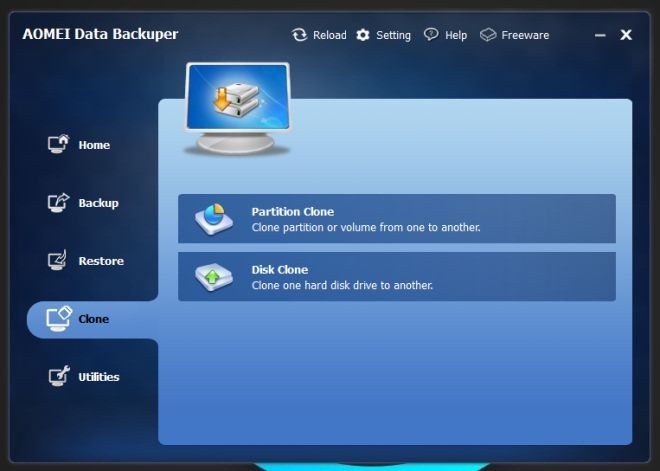
Apuohjelmat-välilehti tarjoaa erilaisia työkalujaantaa sinun tarkistaa varmuuskopion eheys, luoda käynnistettäviä pelastusvälineitä, kuten CD / DVD / USB-muistitikkuja. ja tutkia varmuuskopiotiedoston sisältöä asentamalla se virtuaaliajaksi tarvitsematta palauttaa sitä ensin.
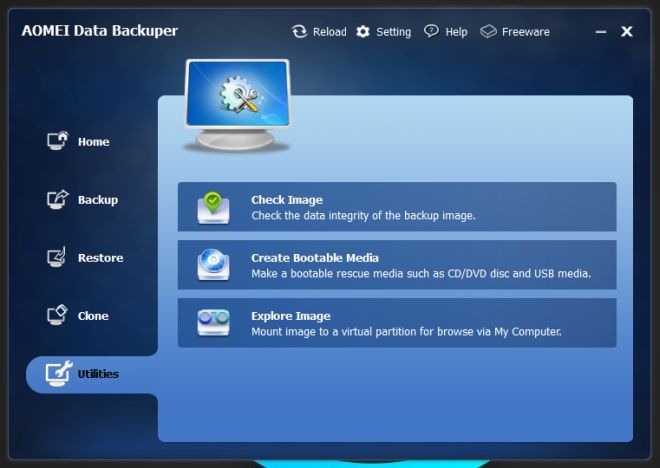
Sen vaikuttava ominaisuus ja ilmainen hintalapputekee Data Backuperista vaikuttavan haastajan Windowsin varmuuskopiointityökalujen areenalla. Sovellus toimii sekä Windows 7: n, Windows 8: n, Server 2008 R2: n että Server 2012: n 32- ja 64-bittisissä versioissa.
Lataa Data Backuper













Kommentit